
バーコードで提出物をチェック!
いろんなオンライン研修会に参加していて、「便利です」と教えてもらった以下の URL。
もともとは Microsoft Excel の VBA で動作していたものを、2022年 3月に Google スプレッドシート版に移植された Ver.1、2022年 8月に「蓄積機能」が追加された Ver.2 が公開されたものです。
Chromebookでも利用できる
Microsoft Excel 版は、2022年 8月に Ver.5 が公開されていて、同じタイミングで公開された Google スプレッドシート版とはバージョン番号が違うこともあって、機能に差異があるようです。
Microsoft Excel 版の更新履歴を見ていると、上記 URL で各バージョンでどのような機能が追加されたのかが説明されていますが、Google スプレッドシート版の「蓄積機能」が追加された Ver.2 で、Microsoft Excel 版の Ver.1 相当になっているような感じがします。
Excel 版の Ver.2 以降では、
宿題提出率検索/表示機能(Excel 版 Ver.2)
欠席者機能(Excel 版 Ver.2)
提出チェック「〇モード」(Excel 版 Ver.3)
不合格チェック「▲モード」(Excel 版 Ver.3)
再提出チェック「◎モード」(Excel 版 Ver.3)
色分け機能(Excel 版 Ver.4)
キャンセル機能(Excel 版 Ver.4)
キャンセル機能の ON/OFF(Excel 版 Ver.5)
ポイント機能(Excel 版 Ver.5)
と機能が追加されているようですが、ひとまずの基本機能は Googleスプレッドシート版の Ver.2 で利用でき、バーコードリーダーさえ用意すれば Chromebook でも利用できるのがステキです!
実際に使ってみた!
どんな感じなのか興味があったので、少し調べてみたところ… 紹介されていたバーコードリーダーは Amazon で 2,000円くらいで販売されていたので、安価な方を購入してみました。
9/30 夜に行われたオンライン研修会で聞き、そのままの勢いで日付が変わった頃(Amazon からのメールでは 10/1 0:22)に注文したところ、10/2 午前中に配達されました。Amazon → クロネコヤマトの連携はステキです!

バーコードリーダー本体の他に、接続用の USB ケーブル(A-B)、無線接続用のドングル(USB-A)、操作説明書(32ページ)が同梱されています。
Amazon の商品説明では、以下のような梱包サイズと説明されていましたが、実際に納品されたのは写真のような長細い箱でした。
梱包サイズ 19.5 x 16.8 x 5.8 cm; 200 g
ざっくりと実測してみると、高さ 15cm 弱、幅 5.5cm、奥行き 7cm という感じで、写真のように小ぶりな感じがします。
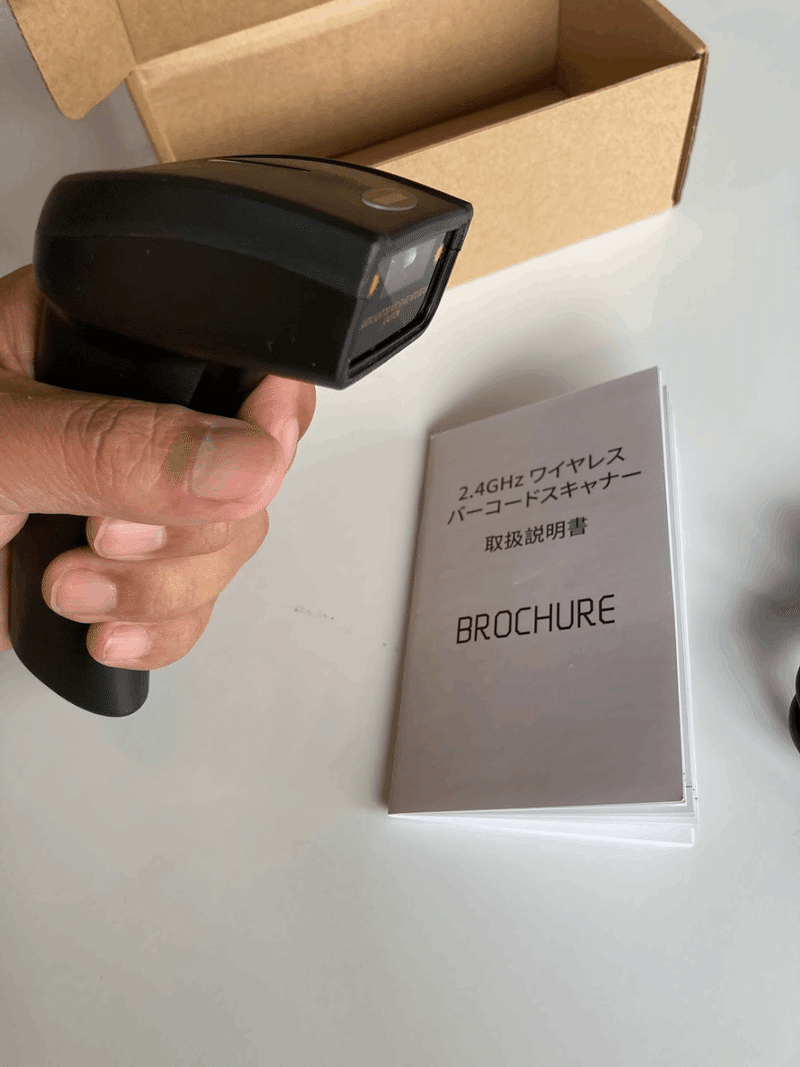
USB ケーブルでの有線接続に加えて、専用のドングルによる 2.4GHz 帯の電波での無線接続も可能となっていて、

操作説明書は、日本語で表記されているものの、日本語に翻訳されたもののように感じられます。動作音や振動の設定を変更するときには、操作説明書の中に記載されているバーコードを読み取るだけで設定変更できるようなので、お手軽な感じ。

特に設定を変更することもなく、付属の USB ドングルで無線接続して、読み込んでみました。 ※Google スプレッドシート版では、バーコードを直接生成する機能は用意されていないので、PDF 形式で用意されたバーコードをパソコンの画面に表示させて読み込みました。

(列 A に読み込んだバーコードの内容が表示されている)
どんな順番で読み込んでも、表中の該当する部分がチェックされるので、提出状況をチェックするのはとても簡単になると思いました。
付属の USB ケーブルは 1.5m くらいですが、無線接続での動作が可能なので、物理的な制約がないのがいい感じ。
といった印象を受けました。操作説明書には以下のように記載されていて、有線接続しているときに充電もしてくれるようです。
動作時間: 常温で約8時間連続動作(5秒/1回のスキャンの場合)
スキャンしていないときの省電力モードもあるで、8時間ずっとスキャンし続けるような運用もないように思うので、十分なバッテリー駆動時間が確保されていると思います。
感じたこと
プログラムを作成した人
このプログラムを公開されているたのけんさんは、小学校の先生のようですが、Microsoft Excel 版、Google スプレッドシート版のプログラムを見ていると、「マクロを記録」によって得られたプログラムを切り貼りして、目的のプログラムが作り上げられているような部分も見受けられ、苦労が感じられました。
自身は Microsoft Excel 版があれば目的を達成できているのに、別のプラットフォームともいえる Google スプレッドシート版に移植までされているのは、ステキだと思います。
学校や組織の制限が利活用を妨げる?
Google スプレッドシート版については、学校や組織によって Google ドライブ内のファイルを外部と共有できない制限が課せられているケースがあることから、
Microsoft Word に GAS によるプログラムを貼り付けた形で提供。
Microsoft Word からプログラムをコピーして、新規作成した Google スプレッドシートのスクリプトエディタに貼り付け。
プログラムを実行することで、ベースとなるシート類を自動生成。
必要なトリガー関数を手作業で設定。
といった流れで、制限を回避しておられます。そんな制限を設定している学校や組織は、「子供たちを守る」という目的のために、先生たちが使い難くなっていることを認識しているのでしょうか?
上記のように制限を回避するために工夫することで、「より理解を進められる」なんて良い方向に考えてたりしませんよね? (笑)
Google Workspace for Education であれば、子供たちに対しては制限するものの、先生には制限しない設定だって容易に行えるはずなんですけどね…
こんな状況で「クラウド・バイ・デフォルト原則」なんて言えないでしょ?
学校にはまだまだアナログは残っている
YouTube チャンネル「GIGAch」の安藤先生も、似たようなプログラムを作成して公開されていました。
プログラムを作る人によって、作り方や操作方法が異なるもんだと思いつつも、どちらも実現しているのは「提出状況をチェックする」ということです。
学校現場には、プリントやノートといった物理媒体(アナログ)での提出物の提出状況を管理しなければならないシチュエーションが多く残っているので、Google フォームを使ってもデジタル化できない提出物については、こういったバーコードを利用して、少なくとも提出状況は手軽に管理できるようになると思います。
以前はもっと高価だったように記憶していたバーコードリーダーも、こんなに安くなっているのであれば、標準装備にしてもいいんじゃないかとも思ったり。
最後に
オンライン研修会で教えてもらった事例の雰囲気を確認するために、バーコードリーダーまで購入してしまいましたが… 今回のプログラムは、GAS や VBA のようなプログラム(ソフトウェア)だけでなく、バーコードリーダーといった機器(ハードウェア)を用いることで、解決できることの幅が広がるいい例だと思いました。
さすがに動作確認のできないプログラムは作れませんが、こういった感じのプログラムを作る際に困ったことなどについても、連絡いただければ可能な範囲で対応しようと思います。以下 URL からご連絡ください。
この記事が気に入ったらサポートをしてみませんか?
